При виборі ноутбука потрібно відштовхуватися в першу чергу від того, для яких цілей він використовуватиметься.
Як вибрати ноутбук: на що звернути увагу

На практичність ноутбука впливають його технічні характеристики і ергономічність. Так, при виборі мобільного комп’ютера потрібно звернути увагу на наступні параметри:
Діагональ і дозвіл екрана;
Кількість і стандарт оперативної пам’яті;
Характеристики процесора;
Характеристики відеокарти;
Об’єм та тип жорсткого диску;
Операційна система;
Форм-фактор;
Виробник;
Інші технічні характеристики особливого впливу на практичність і ергономічність ноутбука не впливають.
Діагональ і дозвіл екрана
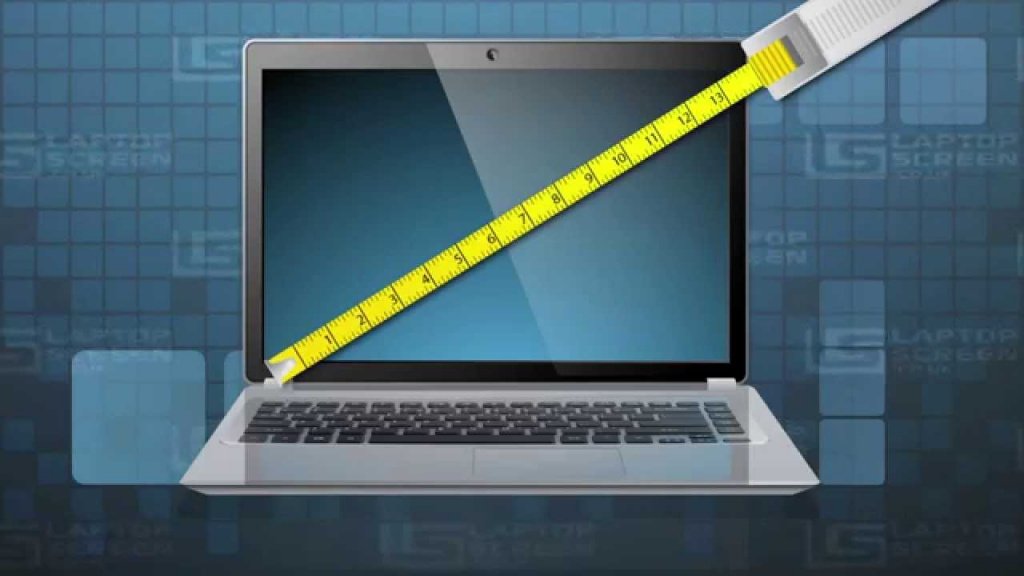
Від діагоналі екрана безпосередньо залежить зручність і практичність ноутбука, в тому числі кількість елементів, які розміщуються на дисплеї. Найбільш поширені наступні стандарти:
11.6 дюйма і менше. Це компактні пристрої, так звані субноутбуки і трансформери. Вони відрізняються мобільністю і портативністю, але незручні при роботі з декількома вікнами одночасно;
13.3 дюйма. Більшість портативних ультрабуков і ноутбуків оснащуються саме таким екраном. Він забезпечує достатню мобільність і відносно добре підходить для роботи з вікнами;
15.6 дюйма. Ідеальні ноутбуки для домашнього користування;
17.3 дюйма і більше. Такі ноутбуки підходять для ігор, перегляду фільмів, редагування медіаконтенту і подібних цілей.
Інші діагоналі також зустрічаються, але не настільки часто.
Дозвіл екрану не залежить від діагоналі. Воно визначає швидше «якість» – щільність зображення. Найбільш поширені наступні варіанти:
1366?768 пікселів. Гарне дозвіл для екранів діагоналлю 15.6 дюйма і менше. На великих дисплеях воно призводить до різкого зниження якості зображення;
1920?1080 пікселів (Full HD). Гарне дозвіл для екранів діагоналлю 15.6 дюйма і більше. Чудово підходить для ігор, перегляду фільмів, роботи з медіаконтентом і т. д. Тому, наприклад, його можна зустріти і на компактних ультрабуках.
Варто пам’ятати, що чим вище роздільна здатність екрану – тим швидше дисплей розряджає акумулятор. Але якщо планується використовувати ноутбук будинку для ігор, то можна придбати моделі з 2K або UHD – вони забезпечать практично ідеальне якість картинки.
Кількість і стандарт оперативної пам’яті

Від кількості оперативної пам’яті і її стандарту безпосередньо залежить швидкодія комп’ютера, особливо щодо багатозадачності. Найчастіше зустрічаються такі обсяги:
2 ГБ. Ноутбуки з таким об’ємом оперативної пам’яті можуть використовуватися хіба що в якості друкарської машинки» – для редагування документів, перегляду веб-сторінок, відтворення відео у низькій роздільній здатності;
4 ГБ. Практично універсальна конфігурація для повсякденного використання. Підійде навіть для нескладних ігор;
8 ГБ. Досить потужний апарат, який підійде для спеціальної діяльності (програмування, архітектура, редагування медіаконтенту) і деяких сучасних ігор;
16 ГБ і більше. Ігровий ноутбук або мобільний робоча станція.
Стандарт оперативної пам’яті визначає її швидкодія. Для переважної більшості цілей буде достатньо DDR3, але для ігрового ноутбука або мобільного робочої станції знадобиться вже DDR4.
Характеристики процесора

Найбільш доцільно купувати ноутбуки на процесорах Intel. Ці чіпи відрізняються не тільки швидкодією, але і низьким рівнем нагріву, що особливо важливо для мобільних комп’ютерів з малопродуктивною системою охолодження.
Процесори Intel поділяються на окремі сімейства:
Atom – ультрамобильные процесори. Використовуються в основному в трансформерах і гібридних комп’ютерах. Не потребують активному охолодженні (кулер), однак відрізняються малою продуктивністю;
Celeron – ультрабюджетные процесори. Зустрічаються в найбільш дешевих ноутбуках. Відрізняються низькою ціною і малою продуктивністю, але достатньою для друкарських машинок»;
Pentium – в залежності від покоління і конкретної моделі можуть бути дуже продуктивними, так і досить «повільними». Але незмінно відрізняються низькою ціною, тому зустрічаються в основному в бюджетних ноутбуках;
Core i3 – двоядерні процесори з високою продуктивністю. Зустрічаються в ноутбуках середнього класу;
Core i5 – чотириядерні процесори з високою продуктивністю. Деякі моделі підходять для ігор. Зустрічаються в ноутбуках класу «top-middle»;
Core i7 – найбільш продуктивні процесори. Із-за своєї дороговизни зустрічаються в першу чергу в ультрабуках, ігрових ноутбуках і мобільних робочих станціях.
При виборі ноутбука для будинку або офісу досить моделі Core i3 або нижче. Для ігрового або продуктивного комп’ютера підійде i5 або старше.
Процесори AMD зустрічаються в основному в бюджетних ноутбуках, оскільки відрізняються дешевизною – але при цьому низькою продуктивністю.
Характеристики відеокарти

Відеокарта в ноутбуках може бути інтегрованою (вбудованої) або дискретної. Перша – це графічний чіп, який входить в конструкцію процесора. Інтегровані відеокарти відрізняються низькою продуктивністю, внаслідок чого вони не підходять для ігор, перегляду відео у високому дозволі або редагування медіаконтенту. Тим не менш, ноутбуки з таким графічним прискорювачем коштують значно дешевше, ніж оснащені дискретним.
Дискретна відеокарта збільшує графічну продуктивність комп’ютера, завдяки чому він стає придатним для ігор або подібних цілей. Однак вона призводить і до зростання ціни на ноутбук.
При виборі ноутбука для ігор варто відштовхуватися саме від параметрів дискретної відеокарти. Чим більше в ній відеопам’яті – тим більше продуктивний комп’ютер буде в обробці графіки. Мінімальний обсяг, який необхідний для ігор – 2 ГБ.
Однак є ще одне «але». Чим могутніше відеокарта, тим більше тепла вона виділяє при роботі. Тому варто звернути увагу і на систему охолодження. Особливо це важливо при покупці ігрового ноутбука.
Об’єм та тип жорсткого диску

Жорсткий диск – це постійна пам’ять комп’ютера. Саме на ньому зберігається не тільки операційна система, але і вся інформація користувача – файли, встановлені програми і т. д. Тому його обсяг дуже важливий.
Тим не менш, обсяг жорсткого диска варто вибирати, виходячи зі своїх потреб:
32 ГБ – встановлюється в ультрамобільних комп’ютерів. Це мінімально необхідний обсяг пам’яті для роботи операційної системи Windows 10, тому купувати трансформери або планшети з накопичувачем на 16 ГБ не варто. Найчастіше такі «жорсткі диски» виконані по технології флеш-накопичувача;
64 ГБ – також встановлюється в ультрамобільних комп’ютерів, але більш високого класу. Підійде для розміщення на жорсткому диску не тільки операційної системи, але і об’ємних програмних пакетів кшталт Microsoft Office 365. Аналогічно, в більшості випадків це – флеш-накопичувачі;
120-200 ГБ – достатній обсяг для більшості невимогливих користувачів. На такий жорсткий диск можна навіть 1-2 сучасних ігри встановити;
320 ГБ – стандартний об’єм жорсткого диска для більшості ноутбуків, що належать до бюджетного або середнього класу. Підходить для зберігання декількох фільмів у високій якості, кількох сучасних ігор і т. д.;
Від 500 ГБ – доцільно купувати тільки для ігрових ноутбуків або пристроїв, які призначені для зберігання великих файлів.
При виборі ноутбука варто врахувати не тільки обсяг, але і тип жорсткого диска. Він визначає продуктивність:
Флеш-накопичувачі. Відрізняються високою швидкодією, низькою ціною і відносно малою надійністю. Чутливі до перепадів струму, тому ноутбук, оснащений таким «жорстким диском», потрібно використовувати тільки з оригінальним зарядним пристроєм. Також варто уникати впливу статичної електрики на його корпус. Флеш-накопичувачі підтримують досить велику кількість циклів перезапису і не потребують дефрагментації;
HDD – диски на магнітних накопичувачах. Класичний варіант, який відрізняється низькою ціною за ГБ ємкості, високою надійністю запису і достатньою для повсякденного використання швидкістю доступу. Тим не менш, HDD відрізняються чутливістю до магнітного поля і механічних впливів, а також потребують дефрагментації;
SSD – сучасні накопичувачі, що використовують подібну флеш-пам’яті технологію. Відрізняються максимальною швидкістю доступу до файлів і взаємодії з ними, тому найчастіше встановлюються в ультрабуки. Крім того, вони підтримують обмежену кількість циклів перезапису.
SSD призначені для тих, кому потрібно максимальну швидкодію. Флеш-накопичувачі застосовуються в першу чергу в ультракомпактних ноутбуків. Для переважної більшості користувачів підійде HDD.
Операційна система
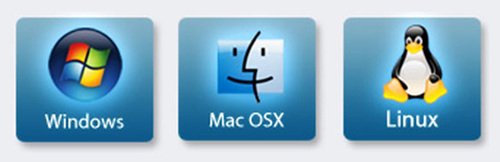
Переважна більшість ноутбуків поставляються з передвстановленою і попередньо налаштованої на резервне копіювання і захист з використанням програмно-апаратної технології TPM ОС Windows 10. Однак її вартість (близько 3 тисяч рублів, залежно від редакції) вже включена в ціну комп’ютера.
Щоб заощадити, можна придбати ноутбук на безкоштовній ОС, такий, як DOS або Ubuntu. Але в цьому випадку переставляти доведеться самостійно. Крім того, виникнуть складності з резервним копіюванням на окремий розділ жорсткого диска.
Таким чином, якщо хочеться захищеності і немає спеціальних знань в IT – варто придбати ноутбук з передвстановленою ОС Windows. Якщо потрібно заощадити або хочеться встановити свою улюблену відкриту ОС – підійде пристрій під DOS.
Форм-фактор і тип

Від форм-фактора і типу ноутбука залежить його практичність і комфортабельність використання. Сьогодні на ринку можна знайти наступні варіанти конфігурації:
Нетбук і хромбук – ультрапортативні ноутбуки з надзвичайно «слабкими» технічними характеристиками. Відрізняються низькою ціною. Нетбуки поставляються з передвстановленою ОС Windows або DOS, хромбуки – з Google Chrome OS;
Субноутбук – портативний ноутбук з технічними характеристиками, схожими з пристроями середнього класу. Відрізняється компактністю, але не завжди достатньо функціональною системою охолодження;
Трансформери – ноутбуки з 360-градусним шарніром, який дозволяє провернути екран навколо клавіатури і перетворити пристроїв в товстенький планшет;
Гібриди – Windows-планшети з клавіатурою. Відрізняються низькою продуктивністю (у більшості випадків) і ціною;
Класичні ноутбуки – в описі не потребують;
Ігрові ноутбуки – мобільні комп’ютери з «геймерським» «залізом»: продуктивною відеокартою, потужним процесором, якісною системою охолодження;
Ультрабуки – продуктивні ноутбуки в компактному корпусі;
Мобільні робочі станції – високопродуктивні комп’ютери з найпотужнішим «залізом». Можуть використовуватися для ігор, але призначені для виконання спеціальних завдань, таких як програмування, проектування, моделювання і т. д.
Виробники
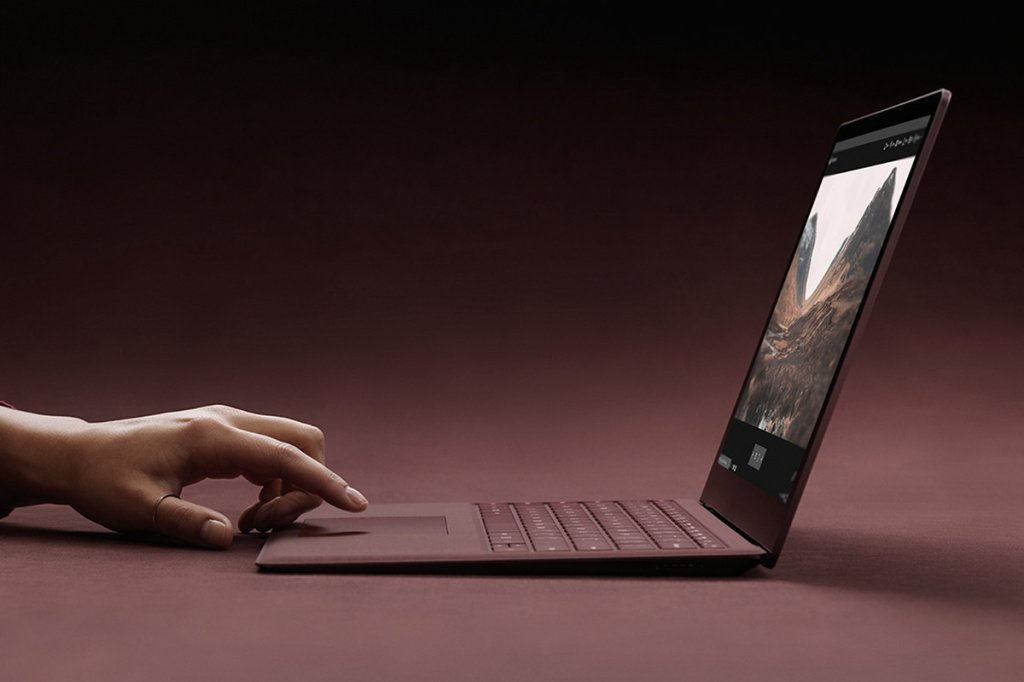
Серед виробників ноутбуків можна виділити такі компанії, як Asus, HP, Lenovo, Dell і Apple.
Компанії Asus і HP випускають якісні ноутбуки середнього класу – тобто відповідні для використання в офісі, удома, для нескладних ігор і т. д.
Lenovo останнім часом спеціалізується на випуску портативних комп’ютерів – трансформерів, гібридів, субноутбуків і т. д.
Dell випускає якісні ноутбуки всіх класів – від бюджетних до ультрабуків і ігрових.
У лінійці компанії Apple є всього два ноутбука – MacBook Air, який можна умовно віднести до середнього класу, і MacBook Pro, за характеристиками близький до ультрабуків.
!
В наступних статтях наші експерти розповідають, як вибрати ноутбук для роботи, секрети вибору ноутбука для навчання, основні критерії вибору ноутбука для ігор, а так само наш головний експерт відповісти на питання – що краще – планшет або ноутбук.
Увага! Даний матеріал носить суб’єктивну думку авторів проекту і не є керівництвом до купівлі.



